Step 1.
►1- Blogger Singin ၀င္လိုက္ပါ။
►2- Dashboard ကိုသြားလိုက္ပါ။
►3- Template ကိုကလစ္ပါ..။
►4- Edit Html ကို၀င္ပါ..
►5- Ctrl+F (သို႕မဟုတ္) F3 အကူညီျဖင့္
►1- Blogger Singin ၀င္လိုက္ပါ။
►2- Dashboard ကိုသြားလိုက္ပါ။
►3- Template ကိုကလစ္ပါ..။
►4- Edit Html ကို၀င္ပါ..
►5- Ctrl+F (သို႕မဟုတ္) F3 အကူညီျဖင့္
]]></b:skin>
Step 3. Place this code just above ]]></b:skin>:
.comment-bubble {
float : right;
width : 48px;
height : 48px;
background : url(https://blogger.googleusercontent.com/img/b/R29vZ2xl/AVvXsEiovzFquKx8X1K9tN3p44HGiblKcWv5fvtI_e78cqEtIxM7ucmCNDdw-01kzhCYZUdZrO1IB-c0swULGr-9KZNDnsOymtyVrup-kOrv_T_nXjL8-b-e__MqB5ih_EKjG3sHbCbMNh6e39Ke/s1600/speech+bubble+green.png);
background-repeat: no-repeat;
font-size : 18px;
margin-top : -15px;
margin-right : 2px;
text-align : center;
}
Step 4. ေအာက္ကကုဒ္ကို ရွာလုိက္ပါ:
<b:if cond='data:post.title'>
<h3 class='post-title entry-title'>
Note: အေပၚကကုဒ္မေတြ႔ပါက ေအာက္ပါကုဒ္ကိုရွာပါ။.
<b:if cond='data:post.title'>
<h3 class='post-title entry-title' itemprop='name'>
Step 5. ကုဒ္ေတြ႕ျပီဆိုတာနဲ႕ သူ႕ေနာက္ကေန ေအာက္ကကုဒ္ကို ထည့္ေပးလုိက္ပါ:
<b:if cond='data:post.allowComments'>
<a class='comment-bubble' expr:href='data:post.addCommentUrl' expr:onclick='data:post.addCommentOnclick'><data:post.numComments/></a>
</b:if>
Step 6. ဆက္ျပီး Preview ျဖင့္ၾကည့္လိုက္ပါ ok,ျပီဆိုတာနဲ႕ Save the Template. လုပ္န္ိဳင္ပါတယ္။
ေရြးခ်ယ္နိဳင္ရန္ ပုံေလးမ်ား (မိမိႏွစ္သက္ရာပုံရဲ႕လင့္ကို step 3မွာ ရွိတဲ့ အနီေရာင္ လင့္ေနရာမွာ အစားထိုးေပးနိဳင္ပါတယ္.)


















 Call Yangonthar Phone Number: 083-111-8534(thai)
Call Yangonthar Phone Number: 083-111-8534(thai)




















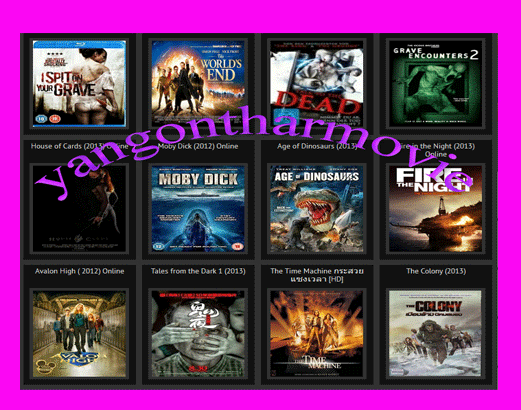


0 comments: